Задание 1. Создайте новую пустую базу данных.
Вызовите программу Microsoft Access.
Включите мышкой переключатель Новая база данных
и щелкните по кнопке ОК или выполните команду
Файл - Создать базу данных... - ОК.
В появившемся окне Файл новой базы данных в поле
Имя файла в качестве имени базы данных введите
Политическая карта мира.
Щелкните по кнопке Создать. На экране появится
окно с основными элементами базы данных.
Задание 2. Создайте структуру таблицы
Государственный строй в режиме Конструктор.
Выберите закладку Таблица.
Щелкните по кнопке Создать.
Перейдите к работе со следующим окном Новая таблица.
Выберите режим Конструктор и щелкните по кнопке
ОК. Появится окно Конструктор.
Введите имя поля - ГС и тип данных - текстовое.
Тип данных выбирается с помощью ниспадающего меню.
Сделайте поле ГС - ключевым, помести в курсор
на имя этого поля и щелкнув по кнопке  - Ключевое поле. - Ключевое поле.
Сохраните таблицу с именем Государственный строй
и щелкните по кнопке ОК.
Задание 3. Создайте структуру таблицы
Регион в режиме Конструктор.
Щелкните по кнопке Создать.
В окне Новая таблица выберите режим Конструктор
и щелкните по кнопке ОК. Появится окно Конструктор.
Введите имя поля - Регион и тип данных - текстовое.
Сделайте поле Регион ключевым, помести в курсор
на имя этого поля и щелкнув по кнопке  - Ключевое поле. - Ключевое поле.
Сохраните таблицу с именем Регион и щелкните по
кнопке ОК.
Задание 4. Создайте структуру таблицы
Страны в режиме Конструктор.
Щелкните по кнопке Создать.
В окне Новая таблица выберите Конструктор и щелкните
по кнопке ОК. Появится окно Конструктор.
Введите название и тип поля.
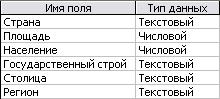
Сделайте поле Страна ключевым, помести в курсор
на имя этого поля и щелкнув по кнопке  - Ключевое поле. - Ключевое поле.
Для поля Государственный строй выберите закладку
Подстановка, тип элемента управления - Поле со
списком, источник строк - таблица Государственный
строй.
Для поля Регион выберите закладку Подстановка,
тип элемента управления - Поле со списком, источник
строк - таблица Регион.
Сохраните таблицу с именем Страны и щелкните по
кнопке ОК.
Закройте таблицу.
Задание 5. Создайте связи таблиц.
Щелкните по кнопке  - Схема данных. - Схема данных.
Появится окно Добавление таблицы. Выделите таблицы
Регион, Страны, Государственный строй и щелкните
по кнопке Добавить.
Щелкните по кнопке Закрыть окна Добавление таблицы.
В окне Схема данных появится условный вид этих
таблиц.

Поставьте мышку на имя поля ГС в таблице Государственный
строй и, не отпуская кнопку мышки, перетащите
ее на поле Государственный строй в таблице Страны.
Отпустите мышку. Появится окно Связи.
Включите Обеспечение целостности данных. Это невозможно
будет сделать, если типы обоих полей заданы не
одинаково.
Включите Каскадное обновление связанных полей.
Включите Каскадное удаление связанных полей.
Щелкните по кнопке Создать. Появится связь «один-ко-многим».
Поставьте мышку на имя поля Регион в таблице Регион
и, не отпуская кнопку мышки, перетащите ее на
поле Регион в таблице Страны. Отпустите мышку.
Появится окно Связи.
Включите Обеспечение целостности данных.
Включите Каскадное обновление связанных полей.
Включите Каскадное удаление связанных полей.
Щелкните по кнопке Создать. Появится связь «один-ко-многим».
Задание 6. Заполните вспомогательные таблицы.
Заполните таблицу Государственный строй данными
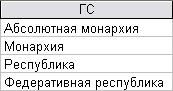
Заполните таблицу Регион данными
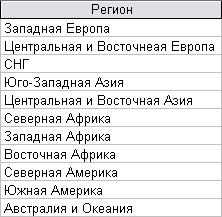
Задание 7. Создайте форму для заполнения
таблицы Страны.
Выберите закладку Формы.
Щелкните по кнопке Создать.
Появится окно, в котором выберите Автоформа в
столбец, а в качестве источника данных - таблицу
Страны.
Щелкните по кнопке ОК.
Сохраните форму с именем Страны.
Задание 8. Заполните таблицу Страны при
помощи полученной формы.
Заполните таблицы.
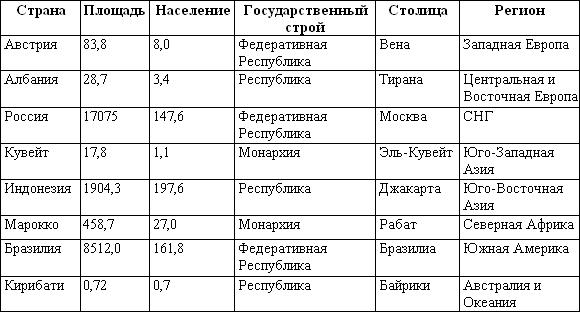
Задание 9. Получите все страны с государственным
строем Монархия и площадью больше 10 тыс. кв.
км.
Выберите закладку Запрос, если находитесь в другом
окне.
Щелкните мышкой по кнопке Создать.
В появившемся окне выберите Конструктор, щелкните
по кнопке ОК.
В окне Добавление таблицы выделите таблицу Страны.
Щелкните по кнопке Добавить.
Щелкните по кнопке Закрыть.
Выберите все поля из таблицы Страны.
В строке Условие отбора под полем Государственный
строй наберите Монархия, а под полем Площадь наберите
>10.
Сохраните запрос с именем Монархия.
Щелкните по кнопке  для представления запроса. для представления запроса.
Закройте запрос.
Задание 10. Подготовьте отчет «Страны
Азии» для печати.
Создайте запрос с именем Страны Азии, где выберите
только страны регионов: Юго-Западная Азия или
Южная Азия или Юго-Восточная Азия или Центральная
и Восточная Азия (соединение знаком Or).
Откройте закладку Отчеты, если находитесь в другом
окне.
Щелкните по кнопке Создать.
В появившемся окне Новый отчет выберите Автоотчет:
в столбец, а в качестве источника данных - запрос
Страны Азии.
Щелкните по кнопке ОК. Появится страница просмотра
отчета.
Сохраните отчет с именем Страны Азии. Закройте
отчет.
Задание 11. Завершите работу с Access.
Выполните команду Файл - Выход.
Если вы производили редактирование в базе данных,
появится вопрос о сохранении изменений. Ответьте
на него утвердительно.
|